“통신 이메일 바이러스”란 무엇입니까?
“통신 이메일 바이러스”는 사이버 범죄자(사기꾼)가 로키봇(데이터를 훔치는 컴퓨터 감염)이라는 고위험 바이러스를 배포하기 위해 사용하는 스팸 이메일 캠페인입니다. 이 경우 사기꾼은 악의적 인 첨부 파일이 포함 된 은행 관련 전자 메일 메시지를 보내 바이러스를 확산시킵니다.
이 스팸 캠페인의 주요 목적은 첨부 파일을 열고 상기 바이러스로 컴퓨터를 감염 사람들을 속여하는 것입니다.
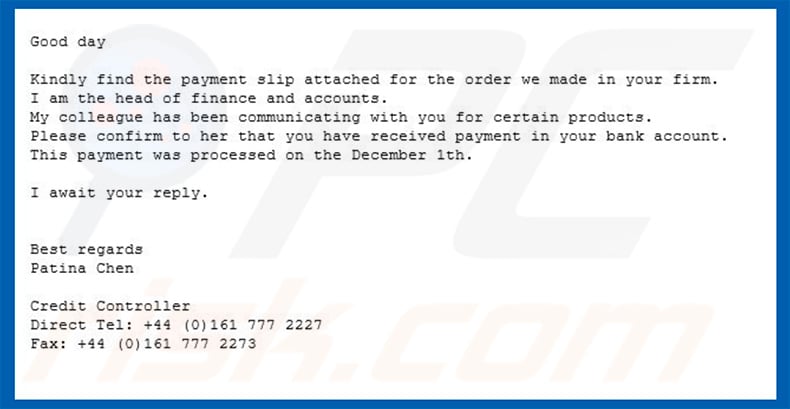
“통신 전자 메일 바이러스”스팸 캠페인은 신용 컨트롤러가 보낸 메시지로 표시됩니다. 이 이메일 뒤에 사기꾼은 회사가받는 사람으로부터 제품을 구입하고 은행 계좌로 지불 한 및 확인을 기다리고 있습니다 상태.
이것은 단순히 사기이며 돈이 이전되거나 제품이 구매되지 않았습니다. 우리의 소개에서 언급 한 바와 같이,이 이메일은 관련이없는,이 이메일의 수신자와는 아무 상관이 제시(“지불 사본 대응”)첨부 파일을 열기로 사람들을 속여하는 데 사용됩니다.
“통신 이메일 바이러스”스팸 캠페인(및 기타 유사한 사기)을 무시하고 첨부 파일을 다운로드하거나 열지 않는 것이 좋습니다(이로 인해 다양한 민감한/개인 정보를 기록하는 로키봇 바이러스가 다운로드/설치됨).
일반적으로,이 감염은 로그인을 훔치는,암호(주로 웹 브라우저에서)지속적으로 사용자의 검색 활동을 추적(수집. 이 고위험 바이러스에 의한 시스템 감염은 재정적 손실,개인 정보 보호 문제 등을 초래할 수 있습니다. 또한 신원 도둑질의 피해자가 되기의 위험 있는다.
| 이름 | 통신 결제 전표 바이러스 |
| 위협 유형 | 트로이 목마,암호 도용 바이러스,은행 악성 코드,스파이웨어 |
| 증상 | 트로이 목마는 은밀 하 게 피해자의 컴퓨터에 침투 하 고 따라서 특정 증상 감염 된 컴퓨터에 명확 하 게 표시 되지 않습니다 침묵 하도록 설계 되었습니다. |
| 배포 방법 | 감염된 이메일 첨부 파일,악성 온라인 광고,사회 공학,소프트웨어 균열. |
| 손상 | 도난당한 은행 정보,암호,신원 도용,피해자의 컴퓨터가 봇넷에 추가되었습니다. |
| 악성 코드 제거(윈도우) |
가능한 맬웨어 감염을 제거하려면 합법적 인 바이러스 백신 소프트웨어로 컴퓨터를 검사하십시오. 우리의 보안 연구자들은 콤보 클리너를 사용하는 것이 좋습니다. |
로키 봇은 사이버 범죄자들이 스팸 캠페인을 통해 확산되는 유일한 감염은 아닙니다. 온라인 수많은 고위험 바이러스의 다른 예로는 애드윈드,폼북,트릭봇,이모텟 및 핸시터가 있습니다. 그들은 약간 다른 행동이있을 수 있습니다,하지만 이러한 감염의 모든 컴퓨터 안전 또는 사용자의 개인 정보 보호에 관한 문제를 일으킬.
“통신 이메일 바이러스”가 내 컴퓨터를 어떻게 감염 시켰습니까?
사용되는 대부분의 스팸 캠페인이 이메일 첨부 파일을 통해 바이러스를 확산시키는 것처럼”통신 이메일 바이러스”는 사람들이 첨부 파일을 열도록 속여 컴퓨터를 감염시킵니다.에이스”(문서 번호가 다를 수 있습니다)파일.
에이스는 먼저 추출해야 할 아카이브 파일입니다. 이 압축 파일은 실행 파일,마이크로 소프트 오피스 문서,또는 한 번 열,로키 봇 바이러스 다운로드/설치 프로세스를 시작하는 다른 파일을 포함 할 가능성이 높습니다. 어떤 경우든 파일은 수신자가 실행해야 합니다. 따라서 이러한 감염은 사용자의 수동 개입없이 컴퓨터에 침투 할 수 없습니다.
맬웨어 설치를 피하는 방법?
스팸 캠페인을 통해 배포되는 감염을 피하려면 첨부 파일 또는 웹 링크가 포함 된 각 수신 된 이메일을 조사하십시오(특히 알 수 없거나 의심스러운 이메일 주소에서받은 경우). 이메일이 관련이 없거나 개인적으로 관련이없는 것으로 의심되는 경우 제시된 첨부 파일을 열지 마십시오. 가장 쉽고 간단한 방법은 이러한 이메일을 무시하는 것입니다.
바이러스에 의한 컴퓨터 감염을 방지 할 때 또 다른 중요한 요소는 평판 좋은 안티 바이러스/안티 스파이웨어 제품군을 설치하고 항상 사용하도록 유지하는 것입니다. 그들은 어떤 손상을하기 전에 프로그램은 감염을 중지 할 수 있습니다.
당신은 이미”통신 이메일 바이러스”첨부 파일을 연 경우,우리는 윈도우가 자동으로 침투 악성 코드를 제거하기 위해 콤보 클리너 안티 바이러스와 검사를 실행하는 것이 좋습니다.
“통신 이메일 바이러스”이메일 메시지에 표시된 텍스트:
좋은 하루
친절하게 우리가 당신의 회사에서 만든 주문에 부착 된 지불 전표를 찾을 수 있습니다.
나는 금융 및 계정의 머리입니다.
내 동료는 특정 제품에 대한 귀하의 통신되었습니다.
귀하의 은행 계좌에서 지불을 받았다는 것을 그녀에게 확인하십시오.
이 지불은 12 월 1 일에 처리되었습니다.나는 당신의 대답을 기다리고 있습니다.
안부
푸른 녹 첸신용 컨트롤러
직접 전화: +44 (0)161 777 2227
팩스: +44 (0)161 777 2273
윈도우 작업 관리자에서 로키 봇 바이러스 프로세스의 스크린 샷:
작업 관리자의 대응 로키 봇 바이러스 프로세스 11.즉시 자동 맬웨어 제거:수동 위협 제거는 고급 컴퓨터 기술이 필요한 길고 복잡한 프로세스 일 수 있습니다. 콤보 클리너는 악성 코드를 제거하는 것이 좋습니다 전문 자동 악성 코드 제거 도구입니다. 아래 버튼을 클릭하여 다운로드:
퀵메뉴:
- “통신 이메일 바이러스”란 무엇입니까?
- 단계 1. 프로그램 추가 또는 제거로 이동,원하지 않는 응용 프로그램을 클릭하고 제거를 선택합니다
- 단계 2. 컴퓨터가 깨끗한 지 확인하십시오.
맬웨어를 수동으로 제거하는 방법?
수동 맬웨어 제거는 복잡한 작업입니다-일반적으로 바이러스 백신 또는 맬웨어 방지 프로그램이 자동으로이 작업을 수행 할 수 있도록하는 것이 가장 좋습니다.
이 악성 코드를 제거하려면 우리는 윈도우 콤보 클리너 안티 바이러스를 사용하는 것이 좋습니다. 맬웨어를 수동으로 제거하려는 경우 첫 번째 단계는 제거하려는 맬웨어의 이름을 식별하는 것입니다. 다음은 사용자의 컴퓨터에서 실행되는 의심스러운 프로그램의 예입니다:

컴퓨터에서 실행 중인 프로그램 목록(예:작업 관리자 사용)을 확인하고 의심스러운 프로그램이 확인된 경우 다음 단계를 계속해야 합니다:
 자동 실행이라는 프로그램을 다운로드합니다. 이 프로그램은 자동 시작 응용 프로그램,레지스트리 및 파일 시스템 위치를 보여줍니다:
자동 실행이라는 프로그램을 다운로드합니다. 이 프로그램은 자동 시작 응용 프로그램,레지스트리 및 파일 시스템 위치를 보여줍니다:

 컴퓨터를 안전 모드로 다시 시작:안전 모드에서 컴퓨터를 시작합니다. 시작,종료,다시 시작,확인을 차례로 클릭합니다. 레지스트리 편집기를 열고 검색 프로그램 레지스트리 항목을 삭제합니다
컴퓨터를 안전 모드로 다시 시작:안전 모드에서 컴퓨터를 시작합니다. 시작,종료,다시 시작,확인을 차례로 클릭합니다. 레지스트리 편집기를 열고 검색 프로그램 레지스트리 항목을 삭제합니다

“네트워킹 안전 모드”에서 윈도우 7 을 시작하는 방법을 보여주는 비디오:
윈도우 8 사용자: 시작 윈도우 8 네트워킹과 안전 모드입니다-윈도우 8 시작 화면으로 이동,고급 입력,검색 결과에서 설정을 선택. 고급 시작 옵션을 클릭하고 열린”일반 컴퓨터 설정”창에서 고급 시작을 선택하십시오. “지금 다시 시작”버튼을 클릭하십시오. 이제 컴퓨터가”고급 시작 옵션 메뉴”로 다시 시작됩니다.
“문제 해결”버튼을 클릭 한 다음”고급 옵션”버튼을 클릭하십시오. 고급 옵션 화면에서”시작 설정”을 클릭하십시오. “다시 시작”버튼을 클릭하십시오. 컴퓨터가 시작 설정 화면으로 다시 시작됩니다. 모든 감염 키 또는 악의적 인 요소를 포함하는 항목을 삭제하기 위해 윈도우 레지스트리를 통해 검색 할 수 있습니다.

비디오”네트워킹 안전 모드”에서 윈도우 8 을 시작하는 방법을 보여주는:
윈도우 10 사용자:윈도우 로고를 클릭하고 전원 아이콘을 선택합니다. 열린 메뉴에서 키보드의”시프트”버튼을 누른 상태에서”다시 시작”을 클릭합니다. “옵션 선택”창에서”문제 해결”을 클릭 한 다음”고급 옵션”을 선택하십시오. 고급 옵션 메뉴에서”시작 설정”을 선택하고”다시 시작”버튼을 클릭하십시오.
다음 창에서 키보드의”5″버튼을 클릭해야합니다. 이 네트워킹과 안전 모드에서 운영 체제를 다시 시작합니다.

“네트워킹과 안전 모드”에서 윈도우 10 를 시작하는 방법을 보여주는 비디오”:
 다운로드한 아카이브를 추출하고 자동 실행을 실행합니다.파일.
다운로드한 아카이브를 추출하고 자동 실행을 실행합니다.파일.

 자동 실행 응용 프로그램에서 상단의”옵션”을 클릭하고”빈 위치 숨기기”및”창 항목 숨기기”옵션을 선택 취소하십시오. 이 절차가 끝나면”새로 고침”아이콘을 클릭하십시오.
자동 실행 응용 프로그램에서 상단의”옵션”을 클릭하고”빈 위치 숨기기”및”창 항목 숨기기”옵션을 선택 취소하십시오. 이 절차가 끝나면”새로 고침”아이콘을 클릭하십시오.

 자동 실행 응용 프로그램에서 제공하는 목록을 확인하고 제거할 맬웨어 파일을 찾습니다.
자동 실행 응용 프로그램에서 제공하는 목록을 확인하고 제거할 맬웨어 파일을 찾습니다.
전체 경로와 이름을 적어 두어야 합니다. 일부 맬웨어는 합법적인 윈도우 프로세스 이름 아래에 프로세스 이름을 숨깁니다. 이 단계에서는 시스템 파일을 제거하지 않는 것이 매우 중요합니다. 당신이 제거하고자하는 의심스러운 프로그램을 찾은 후,마우스 오른쪽 단추로 그 이름을 통해 마우스를 클릭하고 선택”삭제”.

자동 실행 응용 프로그램을 통해 맬웨어를 제거한 후(그러면 다음 시스템 시작 시 맬웨어가 자동으로 실행되지 않음)컴퓨터에서 맬웨어 이름을 검색해야 합니다. 계속하기 전에 숨김 파일 및 폴더를 활성화해야합니다. 악성 코드의 파일 이름을 찾을 경우 제거 해야 합니다.

컴퓨터를 정상 모드로 재부팅합니다. 다음 단계에 따라 컴퓨터에서 모든 맬웨어를 제거 해야 합니다. 수동 위협 제거에는 고급 컴퓨터 기술이 필요합니다. 이러한 기술이없는 경우 바이러스 백신 및 맬웨어 방지 프로그램에 맬웨어 제거를 남겨 둡니다.
이러한 단계는 고급 맬웨어 감염에서 작동하지 않을 수 있습니다. 항상 그렇듯이 나중에 악성 코드를 제거하는 것보다 감염을 예방하는 것이 가장 좋습니다. 컴퓨터를 안전하게 유지하려면 최신 운영 체제 업데이트를 설치하고 바이러스 백신 소프트웨어를 사용하십시오.
컴퓨터에 맬웨어 감염이 없는지 확인하려면 윈도우 용 콤보 클리너 바이러스 백신으로 검사하는 것이 좋습니다.